Como impedir que o Excel abra duas janelas
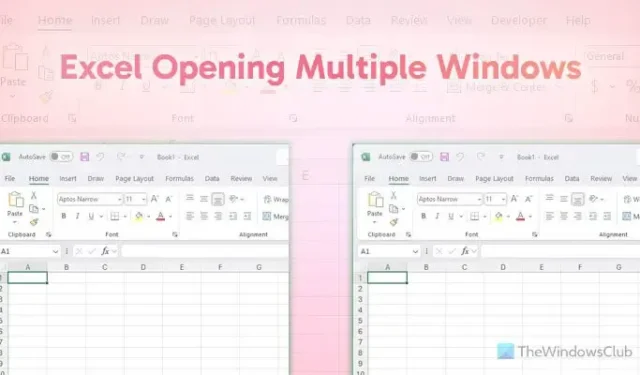
Ao abrir uma pasta de trabalho ou planilha em branco, se o Excel estiver abrindo duas janelas , veja como pará-lo. É demorado fechar ou lidar com todas as janelas adicionais sempre que você precisar de uma pasta de trabalho ou planilha em branco. Portanto, este guia será útil se você quiser se livrar das janelas duplas no Excel.
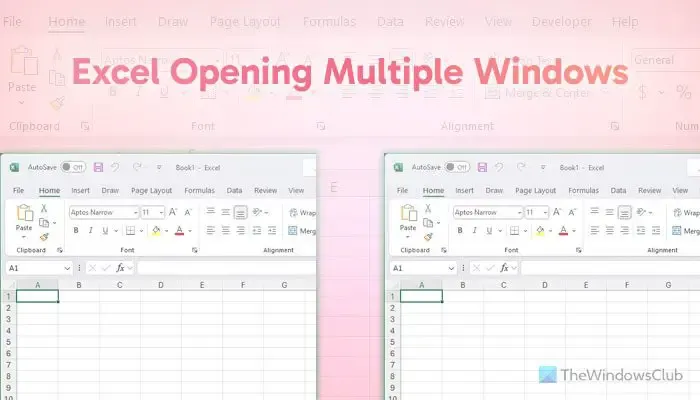
Como impedir que o Excel abra duas janelas
Para impedir que o Excel abra duas janelas, siga estas etapas:
- Execute o Excel com privilégio de administrador
- Salve apenas uma pasta de trabalho
- Excluir Excel.xlb
- Desative suplementos COM de terceiros

1] Execute o Excel com privilégios de administrador

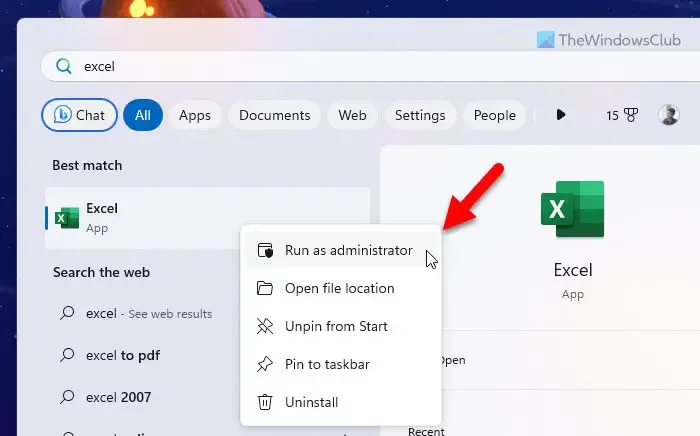
Às vezes, esse problema pode ocorrer devido à falta de permissão do perfil do usuário. É por isso que é sugerido executar o Excel com privilégios de administrador. Para fazer isso, siga estas etapas:
- Pesquise Excel na caixa de pesquisa da barra de tarefas.
- Clique com o botão direito no resultado da pesquisa individual.
- Selecione a opção Executar como administrador .
- Clique no botão Sim no prompt do UAC.
2]Salve apenas uma pasta de trabalho
Existe uma situação especial e a Microsoft já sabe disso há muito tempo. Vamos supor que você tenha várias janelas do Excel abertas em seu computador. Nesse ponto, se você abrir uma pasta de trabalho e salvar a alteração, várias janelas dessa pasta de trabalho ou do Excel serão abertas automaticamente quando você reabrir a pasta de trabalho posteriormente. Para contornar esta situação, siga estes passos:
- Deixe todas as janelas da pasta de trabalho abertas.
- Clique no botão Fechar de todas as pastas de trabalho desnecessárias.
- Abra apenas a janela da pasta de trabalho desejada que você deseja manter.
- Pressione o botão Ctrl+S para salvar a pasta de trabalho.
3]Excluir Excel.xlb
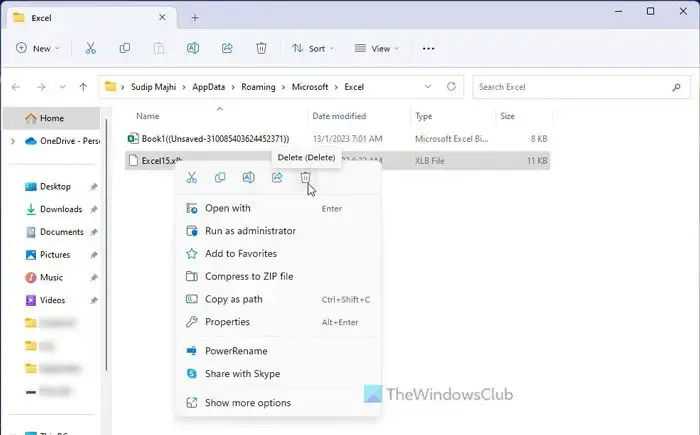
O arquivo Excel.xlb representa o arquivo de configuração da barra de ferramentas do Excel. Se este arquivo estiver corrompido devido a um ataque de malware ou adware, a situação mencionada acima poderá surgir. É por isso que você precisa excluir o arquivo Excel.xlb e reparar o aplicativo Excel. Para isso, faça o seguinte:
- Pressione Win+R para abrir o prompt Executar.
- Digite %appData%\Microsoft\Excel na caixa e clique no botão OK .
- Selecione o arquivo Excel.xlb.
- Delete isso.
- Abra o painel Configurações do Windows.
- Vá para Aplicativos > Aplicativos instalados .
- Encontre o Microsoft 365 e clique no botão de três pontos.
- Selecione a opção Modificar .
- Escolha a opção Reparo Rápido .
- Clique no botão Reparar .
Feito isso, feche todas as janelas e reinicie o computador.
4]Desative suplementos COM de terceiros
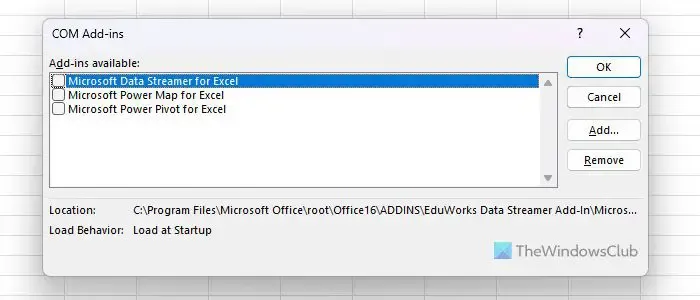
Suplementos COM de terceiros também podem causar esse erro quando não são compatíveis com a versão do Excel. É por isso que se sugere desabilitar os suplementos COM instalados recentemente e verificar se isso resolve o problema ou não. Para isso, faça o seguinte:
- Abra o Excel e clique no menu Arquivo .
- Selecione Opções e mude para a guia Suplementos .
- Escolha Suplementos COM e clique no botão Ir .
- Selecione o suplemento instalado recentemente e clique no botão Remover .

Como faço para impedir que o Excel abra duas janelas da mesma pasta de trabalho?
Para impedir que o Excel abra duas janelas da mesma pasta de trabalho, primeiro você precisa executar o Excel com privilégios de administrador. No entanto, se isso não resolver o seu problema, você precisará abrir a pasta de trabalho mais uma vez e fechar todas as janelas adicionais primeiro. Em seguida, escolha a pasta de trabalho desejada e clique no botão CTRL+S para salvá-la.
Por que meu Excel está abrindo 2 janelas?
Pode haver vários motivos pelos quais o Excel abre duas ou mais janelas por vez. Por exemplo, se você salvou uma pasta de trabalho quando várias janelas da pasta de trabalho foram abertas, o Excel abrirá várias janelas quando você reabrir a pasta de trabalho. Para se livrar desse problema, você pode seguir as dicas e truques mencionados acima.



Deixe um comentário